Qu'est-ce qu'un fond d'écran virtuel Zoom ?
Le fonds virtuel Zoom est un outil logiciel utilisé pour afficher une image de fond présélectionnée lors d'une visioconférence. Ce n'est qu'une des nombreuses fonctionnalités utiles que Zoom vous offre.
Il existe de nombreuses raisons d'utiliser cette fonctionnalité. En faisant cela, vous aurez plus d'intimité lorsque vous organiserez des réunions ou regarderez des conférences en ligne, car votre interlocuteur ne verra pas l'arrière-plan de votre chambre ou de votre bureau mais l'image que vous choisissez. De plus, vous évitez non seulement de créer des distractions lors d'une réunion importante, mais aggiunge aussi professionnalisme et contribue à votre image.
Ce dont vous avez besoin pour configurer un arrière-plan virtuel dans Zoom
Pour configurer cette fonctionnalité, votre ordinateur doit répondre à certains exigences. Ce sont:
- Avoir un processeur Dual Core de 2 GHz ou plus.
- Téléchargez Zoom pour ordinateur Windows ou Mac, puis installez-le.
- Connectez une webcam ou une caméra via un port USB ou HDMI.
Selon la puissance de votre ordinateur, Zoom peut activer l'option de papier peint virtuel sans utiliser un arrière-plan de couleur unie. Cela se fait en traitant l'image directement à partir du logiciel. Toutefois, avec un écran vert, vous obtiendrez toujours les meilleurs résultats.
Comment changer le fond d'écran virtuel de Zoom sur mon PC
Pour utiliser cette fonctionnalité dans Zoom, vous devez d'abord l'activer dans votre compte. Pour ce faire, suivez ces étapes simples :
- Connectez-vous à votre compte Zoom.
- Vai a "Paramètres du compte".
- Dans la section "Réunion", activez l'option "Arrière-plan virtuel" en faisant glisser l'indicateur vers la droite.
Remarque : dans cette section, vous pouvez également changer l'hôte d'une réunion, tous les participants ont cette fonction activée par défaut.
Une fois activé, procédez comme suit :
- Accédez à l'application de bureau Zoom.
- Connectez-vous avec un compte.
- Aller aux paramètres ". Sélectionnez ensuite l'option « Fonds virtuel ».
- Sélectionnez l'image pour l'arrière-plan virtuel. Vous pouvez également ajouter une image depuis votre PC en cliquant sur l'option "+ Ajouter une image". Il n'y a aucune restriction sur la taille de l'image.
- Si vous souhaitez désactiver cette fonctionnalité, cliquez sur « Aucun ».
Lorsque tout est configuré correctement, vous pouvez utiliser l'image de votre choix comme arrière-plan virtuel. Lorsque vous rejoignez une réunion, la fonctionnalité est activée par défaut.
Cependant, si pour une raison ou une autre cette fonctionnalité est désactivée, elle peut être réactivée sans mettre fin à la conférence. Pour ce faire, il vous suffit de procéder comme suit :
- Cliquez sur la flèche "^" sur le côté droit de l'option "Démarrer / Arrêter la vidéo".
- Sélectionnez l'option "Choisir un fond d'écran virtuel".
Astuces pour optimiser l'affichage du fond virtuel Zoom
Pour que cette fonction fonctionne dans manière optimale, nous recommandons ce qui suit :
- Utilisez un fond de couleur unie.
- Ne portez pas de vêtements de la même couleur de fond.
- Avoir un bon éclairage. UNE mauvais éclairage il peut faire du fond l'effet virtuel de la perte de qualité ou du travail de l'ensemble. Inversement, beaucoup de lumière peut avoir le même effet.
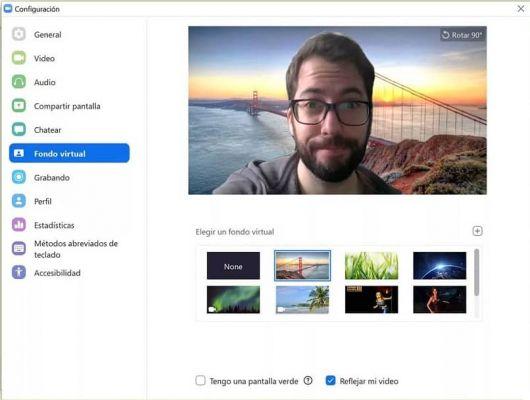
- Si vous utilisez une image de votre ordinateur, nous vous recommandons de la redimensionner pour qu'elle corresponde au rapport hauteur/largeur de votre appareil photo.
- La qualité de la caméra a une influence significative sur les performances de la fonction. Par conséquent, pour de meilleurs résultats, nous vous recommandons d'utiliser un appareil photo de haute qualité.


























